首先,我们...
日常工作中经常会遇到数据匹配的问题,使用excel可以快速的对数据进行匹配,并且实现数据模糊匹配,下面我们来学习一下Excel 两列数据怎么模糊匹配。
首先,我们先在表格中输入两列数据:
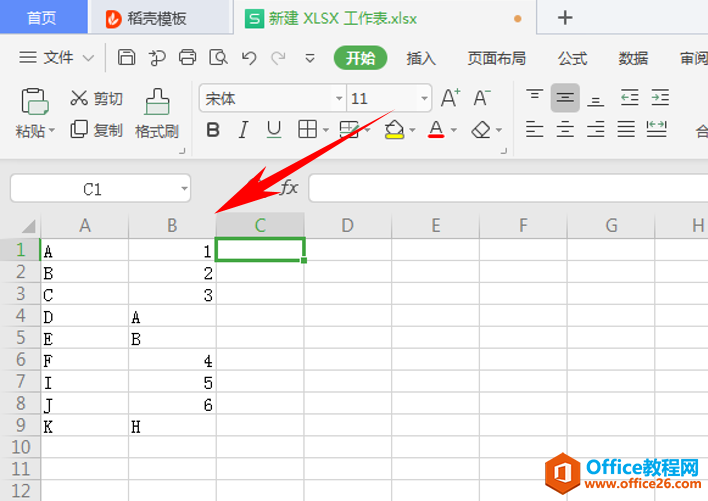
在上面的数据中,我们想找到A列和B列中都有的数据。可以使用excel中的VLOOKUP函数对这两列数据进行匹配。输入VLOOKUP系统会自动提示用法。这个函数里面有四个参数。分别对应的是要查找值,数据表,列序数,近似还是精确匹配:

WPS Excel中如何取前几位、中间几位、后几位
Excel中,如何取数据的前几位、中间几位、后几位呢?下面的这个小技巧你可一定要学会哦!今天我们给下面这个字符串进行讲解:首先我们先选择前几位的单元格,然后输入Left公式,如下图
输入函数=VLOOKUP(A1,B:B,1,0)。然后按回车键。即可。这个函数表示要查找A列的数据,在B列中进行匹配。返回A列的数据,模糊匹配:
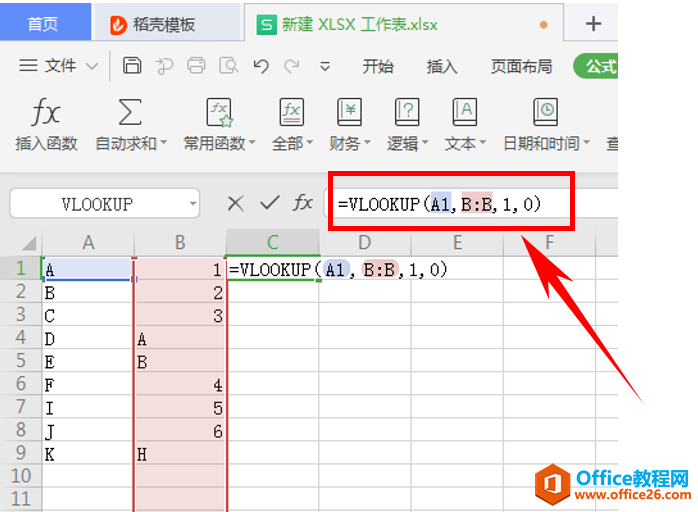
在C列中返回A说明A列的数据在B列中可以匹配到,并放到了C列。然后放在单元格右下角,鼠标变成十字后双击,即可完成所有数据的匹配:
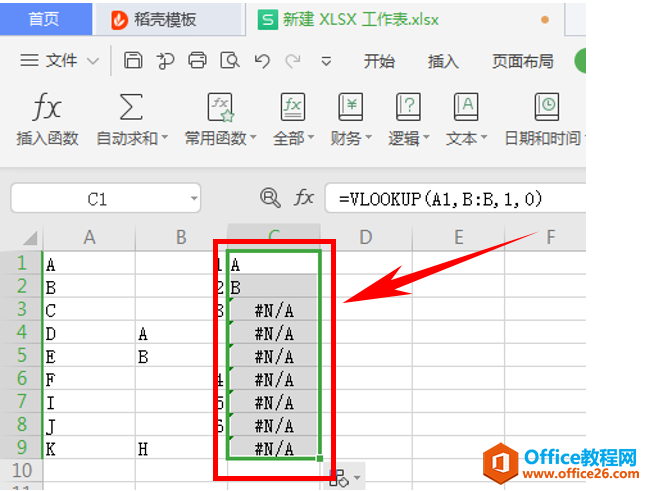
注意:C列中有数据的表示可以匹配。N/A表示匹配不上。
WPS Word如何设置纸张大小
有时候我们所需要的的纸张大小并不是标准A4模式,那么该怎么设置纸张大小呢?今天我们就一起来看看吧!首先在主菜单中选择【页面布局】,然后点击【纸张大小】;在下拉菜单中有多种



